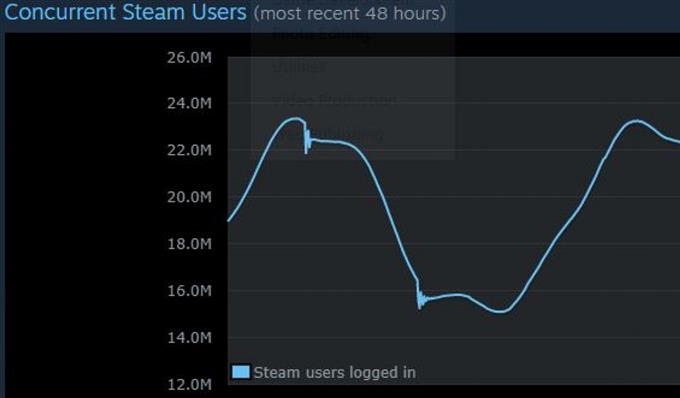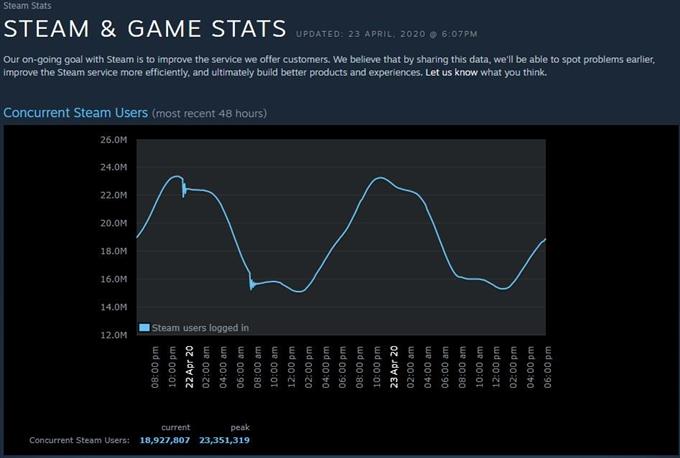Μπορεί να υπάρχουν στιγμές που κέρδισε ο Steam’να συνδεθείτε ή να κολλήσετε σε λειτουργία εκτός σύνδεσης. Αν εσύ’βιώνω κάποιο από αυτά τα προβλήματα τον τελευταίο καιρό, εκεί’είναι ένα σύνολο βημάτων αντιμετώπισης προβλημάτων που μπορείτε να κάνετε για να τα διορθώσετε.
Αυτός ο οδηγός θα σας δείξει μερικές από τις κοινές λύσεις που θεωρούμε αποτελεσματικές για την επίλυση προβλημάτων σύνδεσης Steam.
Λόγοι για τους οποίους κέρδισε το Steam’να συνδεθείτε στο διαδίκτυο
Υπάρχουν πολλοί παράγοντες που πρέπει να λάβετε υπόψη εάν το Steam δεν συνδέεται ή δεν συνδέεται στο διαδίκτυο. Αφήνω’Συζητήστε καθένα από αυτά εν συντομία.
Τυχαίο σφάλμα εφαρμογής ή λογισμικού.
Εάν παραμείνει σε λειτουργία για μεγάλο χρονικό διάστημα, μια εφαρμογή ή ο υπολογιστής σας ενδέχεται να εμφανίσει ένα μικρό σφάλμα. Για να δούμε αν αυτό’Σε αυτήν την περίπτωση, θα πρέπει να προσπαθήσετε να ανανεώσετε το σύστημα ή την εν λόγω εφαρμογή επανεκκίνηση.
Διακοπή διακομιστή Steam.
Σε ορισμένες άλλες περιπτώσεις, το πρόβλημα μπορεί να έχει σχέση με ζητήματα από την πλευρά του διακομιστή. Δοκιμάστε να ελέγξετε τα καταστήματα ειδήσεων για πιθανή διακοπή του διακομιστή για τις υπηρεσίες Steam. Μπορείτε επίσης να χρησιμοποιήσετε ιστότοπο τρίτων όπως το downdetector.com για να ελέγξετε αν υπάρχει’είναι μια συνεχής διακοπή λειτουργίας για το Steam.
Μπορείτε επίσης να επιλέξετε να γίνετε επίσημοι χρησιμοποιώντας το Steam’σελίδα κατάστασης διακομιστή.
Πρόβλημα σύνδεσης στο Διαδίκτυο υπολογιστή.
Ο υπολογιστής σου’Η λειτουργικότητα του Διαδικτύου θα πρέπει επίσης να λαμβάνεται υπόψη όταν το Steam μπορεί’ξαφνικά συνδεθείτε. Ο υπολογιστής σου’Το NIC ή η κάρτα διασύνδεσης δικτύου ενδέχεται να μην λειτουργούν σωστά ή εάν εσείς’σε φορητό υπολογιστή, η ασύρματη κάρτα ενδέχεται να είναι κατεστραμμένη ή να μην λειτουργεί σωστά. Προσπαθήστε να χρησιμοποιήσετε ενσύρματη σύνδεση στον υπολογιστή σας εάν η ασύρματη λειτουργία σας είναι εκτός λειτουργίας. Κάντε περαιτέρω αντιμετώπιση προβλημάτων υπολογιστή εάν υποψιάζεστε ότι ο υπολογιστής σας’Η σύνδεση στο Διαδίκτυο είναι αυτή που προκαλεί το πρόβλημα.
Οι συσκευές δικτύου δεν λειτουργούν.
Μια άλλη πιθανή πηγή του προβλήματος μπορεί να είναι το μόντεμ ή ο δρομολογητής σας. Προσπαθήστε να ενεργοποιήσετε τον κύκλο των συσκευών δικτύου σας αποσυνδέοντας τις (αν εσείς)’χρησιμοποιώντας και τα δύο) από την πρίζα για τουλάχιστον 30 δευτερόλεπτα. Στη συνέχεια, γυρίστε ξανά το μόντεμ ή το δρομολογητή σας και δείτε πώς λειτουργεί η σύνδεση στο Διαδίκτυο στον υπολογιστή σας. Στη συνέχεια, ελέγξτε το Steam για άλλη μια φορά για να δείτε αν μπορεί πλέον να συνδεθεί στο διαδίκτυο.
Τα αρχεία Steam είναι κατεστραμμένα.
Το Steam χρησιμοποιεί ένα σύνολο αρχείων και φακέλων ή βιβλιοθήκης για να λειτουργήσει. Εάν ένα ή περισσότερα αρχεία είναι παλιά ή κατεστραμμένα, ενδέχεται να αντιμετωπίσετε προβλήματα όταν προσπαθείτε να συνδεθείτε στο διαδίκτυο.
Σετ βημάτων αντιμετώπισης προβλημάτων που πρέπει να κάνετε εάν το Steam κερδίσει’να συνδεθείτε στο διαδίκτυο
Μπορείτε να διορθώσετε τυχόν προβλήματα στο Steam’αν έχετε ακολουθήσει αυτόν τον οδηγό.
- Επανεκκινήστε το Steam Client.
Αυτό είναι ένα απλό βήμα αντιμετώπισης προβλημάτων που μπορεί να επιδιορθώσει το πρόβλημά σας εάν είναι’οφείλεται σε μικρό σφάλμα ή προσωρινό πρόβλημα δυσλειτουργίας. Αποσυνδεθείτε από το λογαριασμό σας στο Steam, κλείστε τον πελάτη Steam και συνδεθείτε ξανά. Σε πολλές περιπτώσεις, αυτό αρκεί για να διορθώσετε ένα πρόβλημα Steam.

- Ελέγξτε την κατάσταση του διακομιστή Steam.
Επισκεφτείτε την επίσημη σελίδα κατάστασης διακομιστή Steam για να δείτε αν υπάρχει’συνεχιζόμενη διακοπή λειτουργίας. Βαλβίδα’Οι υπηρεσίες Steam δεν είναι πάνω από το 100% του χρόνου και σε μερικές σπάνιες περιπτώσεις, μπορεί να υπάρχουν προβλήματα σε όλο το σύστημα που μπορεί να συμβούν.

- Επανεκκινήστε τον υπολογιστή σας.
Ένα άλλο απλό βήμα αντιμετώπισης προβλημάτων που μπορείτε να κάνετε είναι να επανεκκινήσετε τον υπολογιστή σας. Ορισμένα ζητήματα προγράμματος-πελάτη Steam προκαλούνται από μικρά σφάλματα τροφοδοσίας σε έναν υπολογιστή. Η επανεκκίνηση ενός συστήματος είναι το ελάχιστο που πρέπει να κάνετε για να προσπαθήσετε να διορθώσετε ό, τι σας προκαλεί το Steam’έχω.

- Ελέγξτε το μόντεμ ή το δρομολογητή.
Η αντιμετώπιση προβλημάτων του εξοπλισμού δικτύου μπορεί να σας βοηθήσει εάν υπάρχει’Δεν υπάρχουν προβλήματα με τον διακομιστή Steam. Υπάρχουν ορισμένα βήματα που μπορείτε να κάνετε ακολουθώντας αυτόν τον οδηγό αντιμετώπισης προβλημάτων του δρομολογητή από το Steam.

- Αναδιαμορφώστε τον υπολογιστή’τείχος προστασίας.
Αν αυτο’είναι η πρώτη φορά που θα εγκαταστήσετε το Steam στον υπολογιστή σας, αυτό’είναι πιθανό ότι ο υπολογιστής σας’Το τείχος προστασίας ενδέχεται να το εμποδίζει να συνδεθεί στο δίκτυο Steam. Ο ατμός μπορεί επίσης να σταματήσει να λειτουργεί εάν υπάρχει’Πρόσφατη ενημέρωση συστήματος στον υπολογιστή σας που επηρεάζει τη διαμόρφωση δικτύου.
Προσπαθήστε να ελέγξετε τον υπολογιστή σας’τείχος προστασίας έτσι ώστε να επιτρέπει στο Steam να συνδεθεί στο διαδίκτυο.
- Εκκαθάριση προσωρινής μνήμης λήψης.
Το Steam ενδέχεται να μην λειτουργεί σωστά εάν ένα ή περισσότερα απαραίτητα αρχεία στην κρυφή μνήμη του είναι κατεστραμμένα ή παλιά. Μπορείτε να αναγκάσετε το Steam να πραγματοποιήσει εκ νέου λήψη της προσωρινής μνήμης για να διορθώσει το πρόβλημα.

- Δημιουργήστε ξανά τη συντόμευση Steam.
Ορισμένα ζητήματα Steam επιδιορθώνονται με την επεξεργασία του εικονιδίου συντόμευσης. Ακολουθήστε αυτά τα βήματα για να τροποποιήσετε τη συντόμευση:
Εντοπίστε το δικό σας Ατμός εικονίδιο (για παράδειγμα στον φάκελο της επιφάνειας εργασίας σας).
Δημιουργήστε μια συντόμευση του Steam στον ίδιο κατάλογο.
Κάντε κλικ Ιδιότητες και κατευθυνθείτε προς το Γενικός αυτί.
Στο Στόχος πλαίσιο διαλόγου, προσθέστε -tcp στο τέλος και κάντε κλικ Ισχύουν.
Χρησιμοποιήστε αυτήν τη συντόμευση για να ξεκινήσετε το Steam.
- Επανεγκαταστήστε την εφαρμογή Steam.
Αν υπάρχει’Εάν δεν υπάρχει γνωστό πρόβλημα στο Διαδίκτυο με το δίκτυό σας και οι διακομιστές Steam είναι σε λειτουργία, μπορείτε να προσπαθήσετε να εγκαταστήσετε ξανά το πρόγραμμα-πελάτη Steam για να διορθώσετε το πρόβλημα. Η διαγραφή του προγράμματος-πελάτη Steam από τον υπολογιστή σας θα διαγράψει επίσης τα εγκατεστημένα παιχνίδια σας’Θα πρέπει επίσης να τα εγκαταστήσετε ξανά μετά.
Βεβαιωθείτε ότι έχετε πάρει τον πελάτη Steam μόνο από τον επίσημο ιστότοπό του.